はじめに
ここではEAを使ったFX(自動売買)をとにかく今すぐ始めたいといった方を対象に、自動売買を可能にする環境を最短で作る手順を解説しています。
※あと自動売買に使うEAも期間限定キャンペーンを利用して無料で貰う形で始めますので、コストも抑えられます
ただ、今回EAを始めて導入するよという方は、色々検討しながら自動売買の世界に入って頂きたいので、時間がある場合は是非以下の記事を参考に自動売買を始めてみてください。
準備するもの
『運用資金』と『EAを運用する環境』が必要です。
運用資金
FXですので運用資金が必要です。今回はポンド/円を取引するEAを使います。運用資金に対するロット数の一例です。
| 運用資金 | ロット数 |
|---|---|
| 20,000円 | 0.01(1000通貨) |
| 70,000円 | 0.05(5000通貨) |
| 100,000円 | 0.1(1万通貨) |
| 500,000円 | 0.5(5万通貨) |
| 1,000,000円 | 1.0(10万通貨) |
EAを運用する環境
インターネットにアクセスできて昼夜問わず常時起動できるパソコンが必要です。
もし、パソコンが無かったりパソコンを常時起動できない場合は、VPSで代用できます。VPSは以下のバナーの『お名前.com デスクトップクラウドfor MT4 メモリ1.5GB』プランを活用するのがオススメです。
※VPSを契約するタイミングは、口座開設後及びEAが入手できる状態になってからが良いです
※VPSの詳細はこちら
キャンペーン申し込みをする
まず、現在GogoJungleで¥14,800にて販売されている『スキャルピングモグラ』というEAが無料で貰えるキャンペーンを実施しているので、そのキャンペーンを活用します。
以下のバナーをクリックしてください。
すると、以下のページが表示されます。
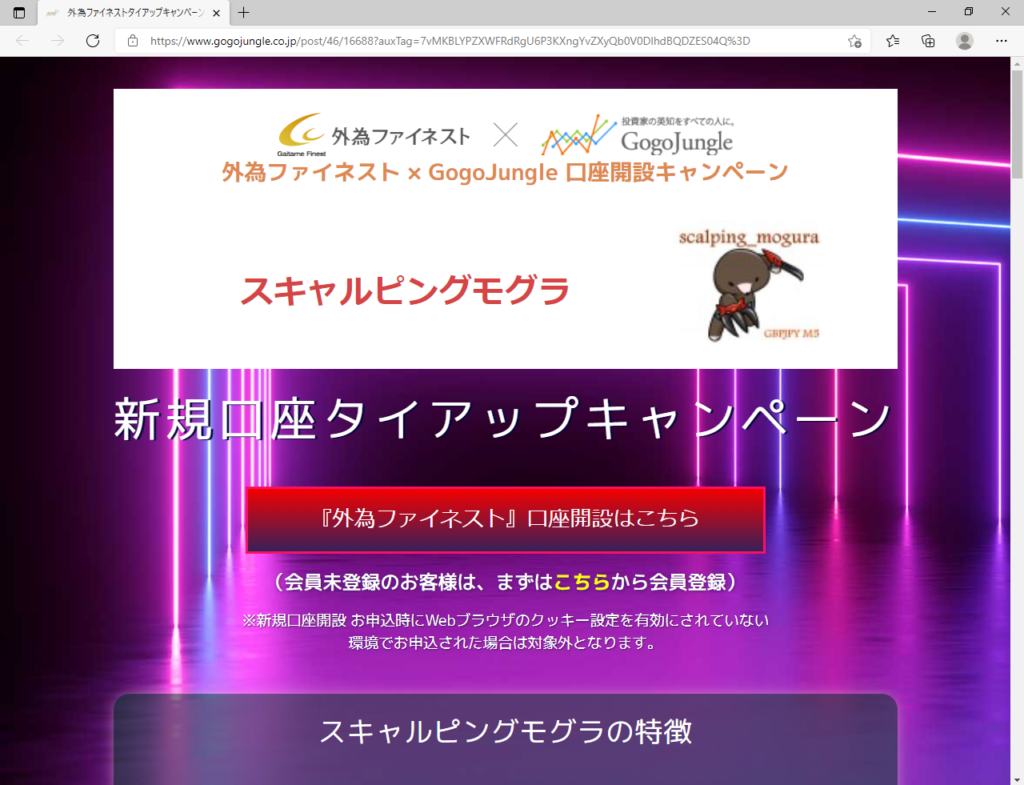
『外為ファイネスト』と『GogoJungle(ゴゴジャン)』のタイアップキャンペーンとして、EAが貰える感じです。
この『外為ファイネスト(FX業者)』と『GogoJungle(EA等販売業者)』は金融庁にちゃんと登録されている企業なので安心してください。
関東財務局長(金商)第102号 :外為ファイネスト株式会社
関東財務局長(金商)第1960号 :株式会社ゴゴジャン
会員登録する(GogoJungle)
まず表示されたキャンペーンページの、①の部分をクリックしてGogoJungleに会員登録します。
※既に会員登録されている場合は登録しなくてOKです。
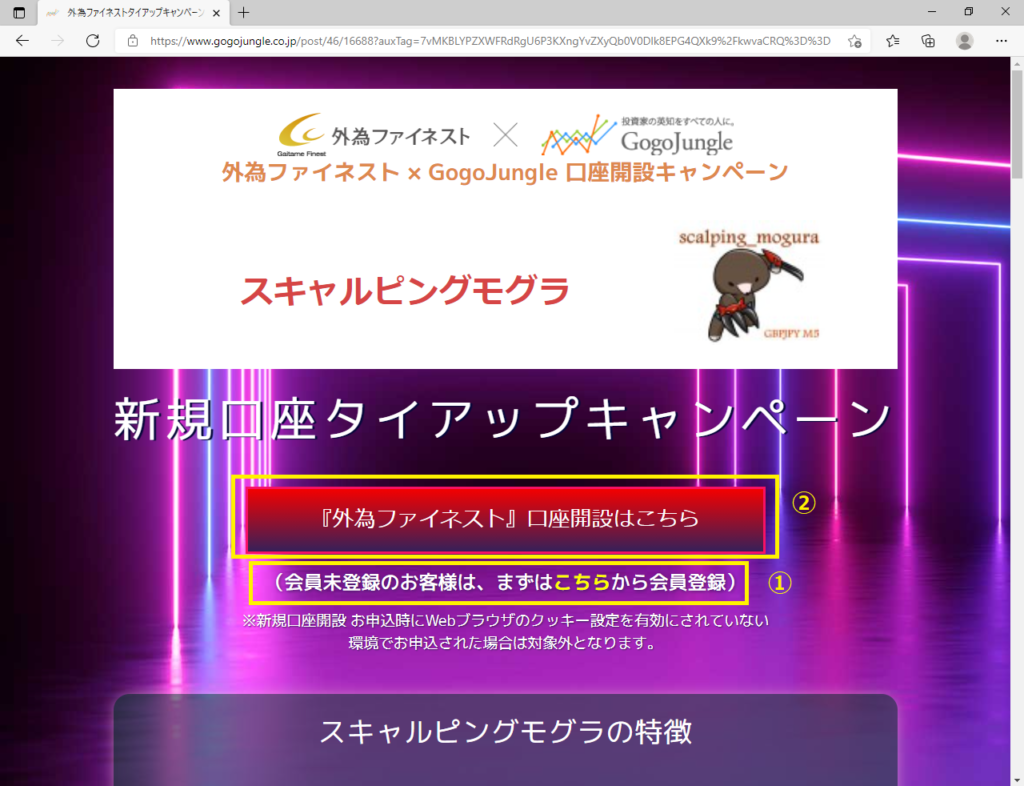
①をクリックすると、GogoJungleの会員登録ページに行くので会員登録します。(もちろん無料です)
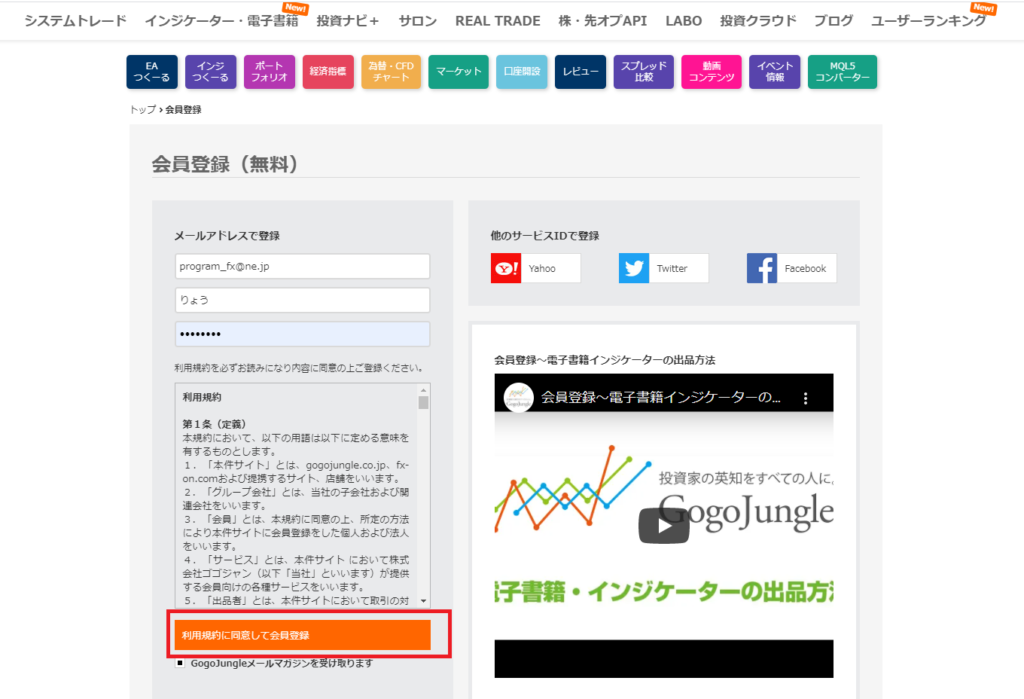
口座開設する(外為ファイネスト)
次に、表示されたキャンペーンページの、②の部分をクリックして外為ファイネストにて口座開設します。
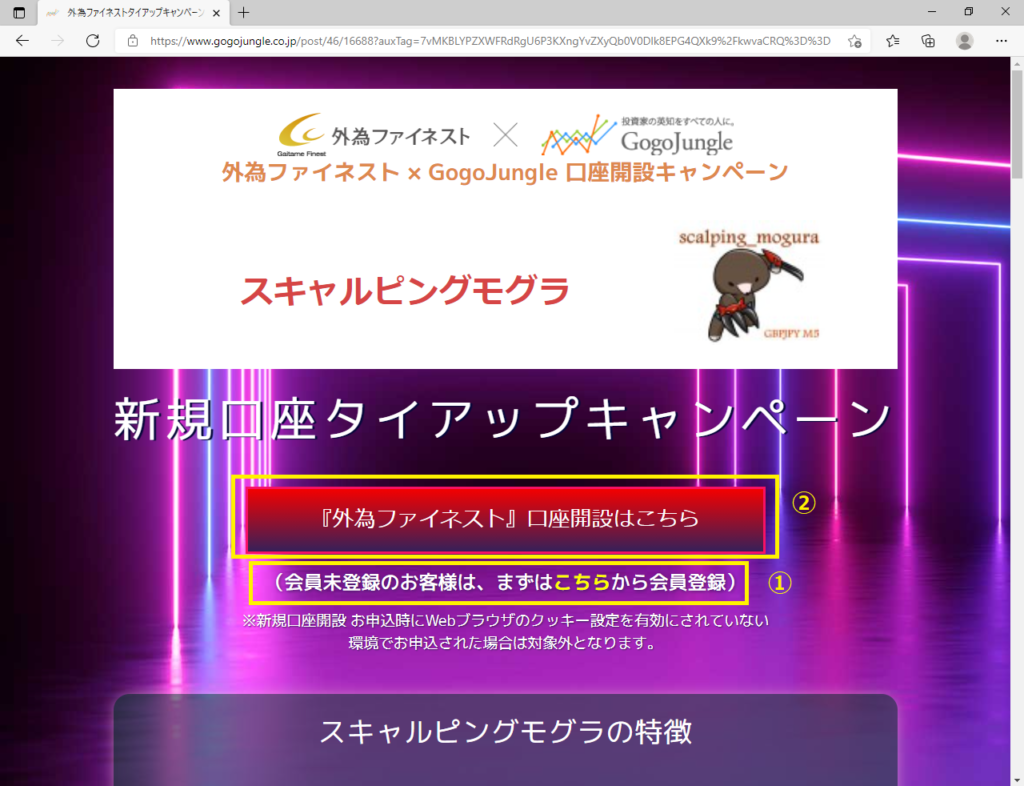
②をクリックすると、注意メッセージが表示されるので内容を確認し『公式サイトへ』をクリックします。
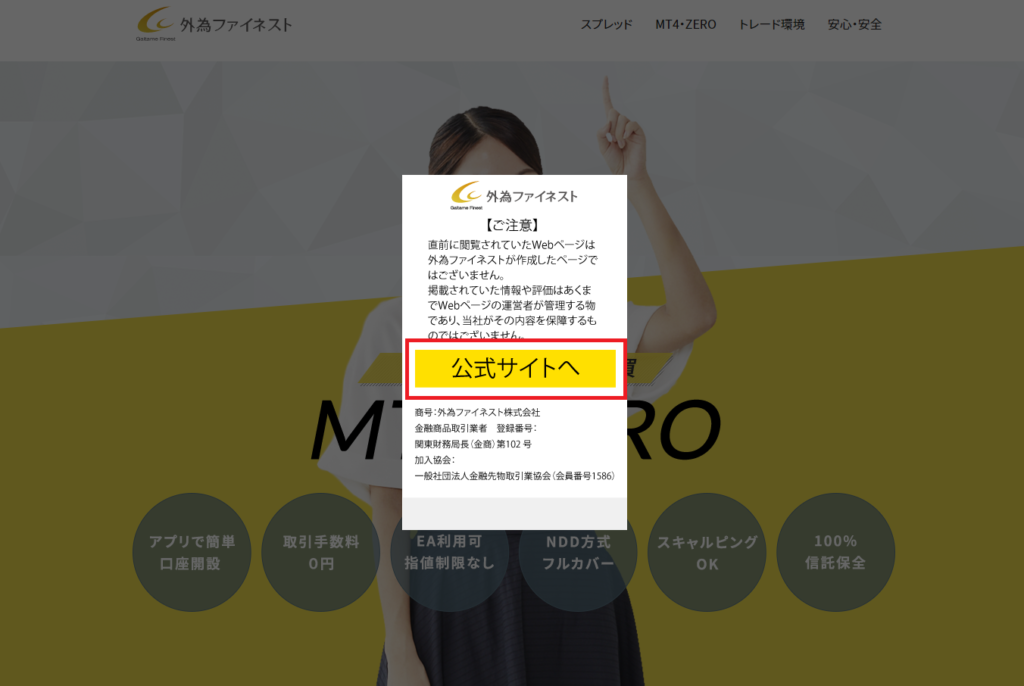
公式ページに行くので、『口座開設はこちら』をクリックし口座開設します。
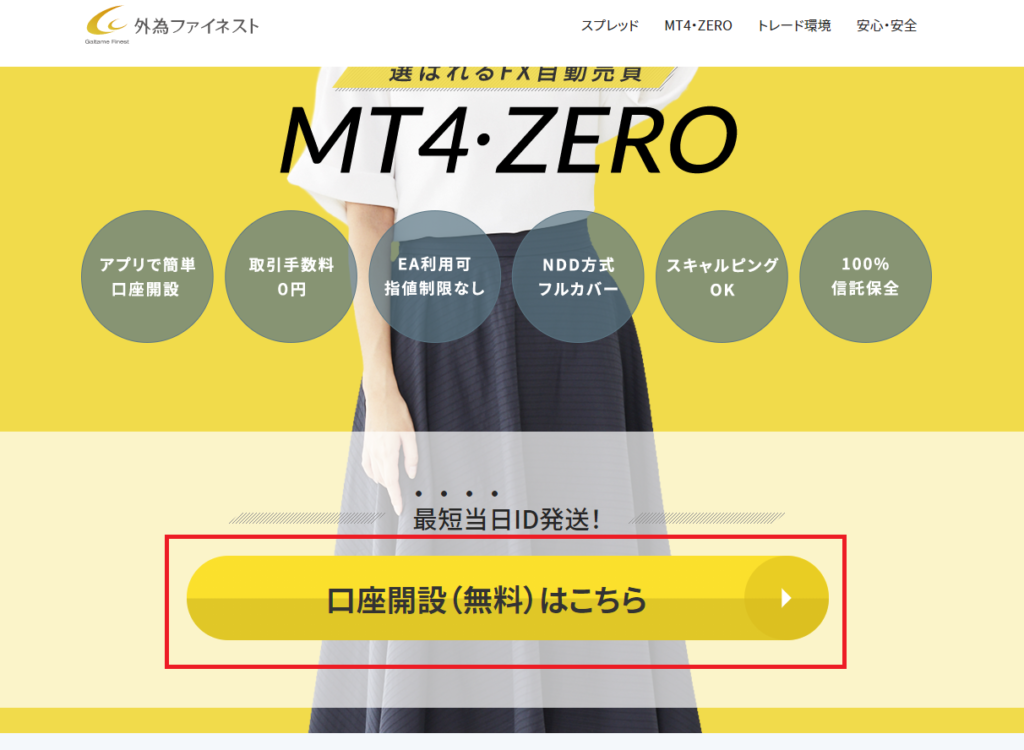
口座開設されるまで待ちます。(MT4だけダウンロードして待ちましょう)
MT4のダウンロード及びインストール
ダウンロード
EAを動かすのに必須となるツールがMT4です。まずは、外為ファイネストの『公式ページ』からMT4をダウンロードします。
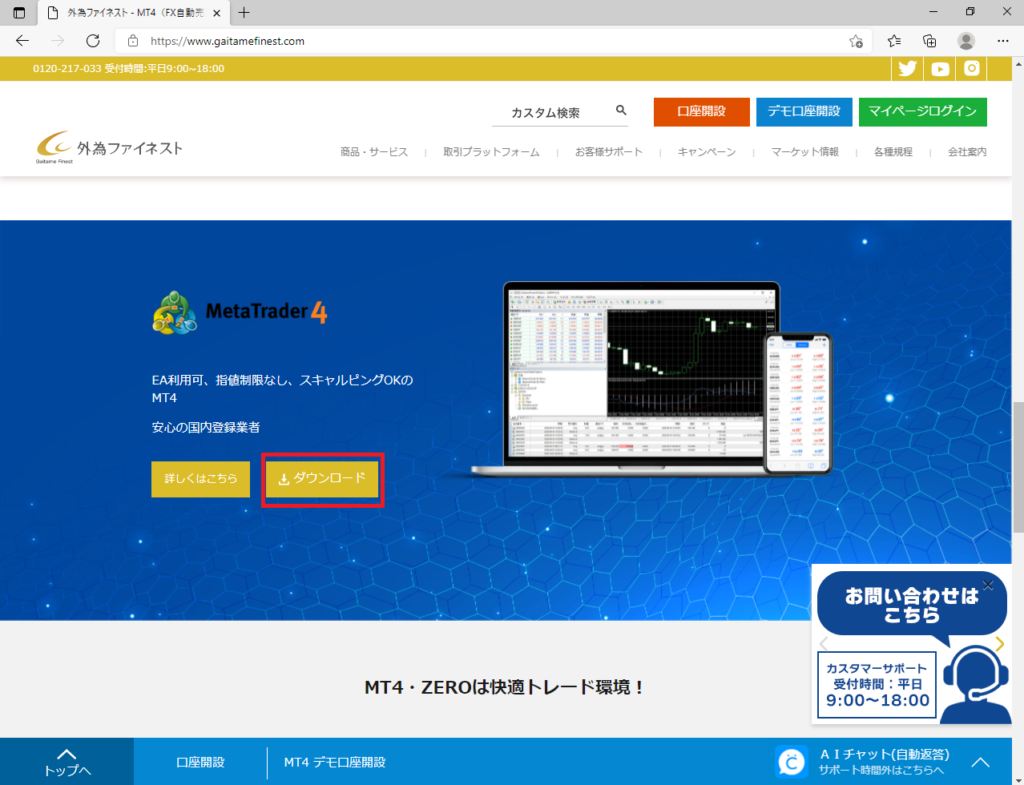
インストール
※以降はログインID、パスワードが必要になるので口座開設完了書類が送られてきた後に実施してください
MT4のダウンロードが完了すると mt4client.exeがダウンロードされますので実行すると以下の画面が表示されますので、「はい、上記の全てのラインセンス条項に同意します」にチェックを入れ「次へ」ボタンを押してください。

「次へ」ボタンを押すと以下の画面が出ますので、インストールが完了したら「完了」ボタンを押してください。
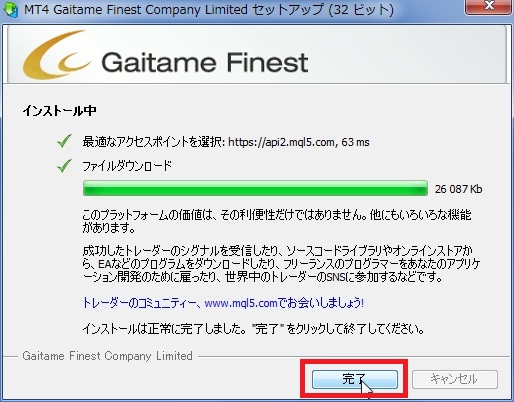
完了ボタンを押すと、MT4が立ち上がります。「GitameFinest-S3-Main」を選択し、「次へ」ボタンを押してください。
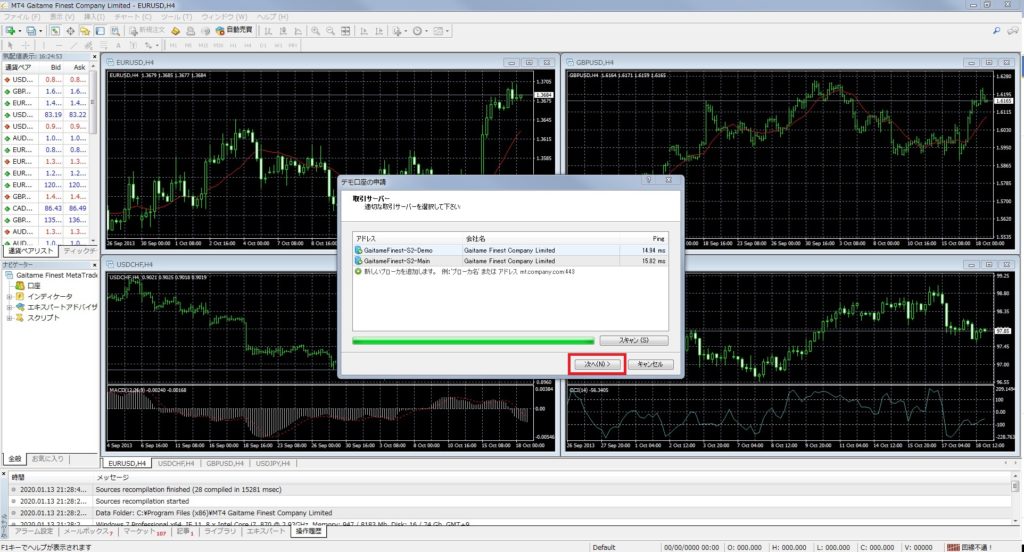
「次へ」ボタンを押すと、以下の画面が表示されるので「既存のアカウント」を選択し、 送られてきた用紙に記載されている(MT4取引プラットフォーム用の方の)ログインIDとパスワード を入力して「完了」ボタンを押してください。
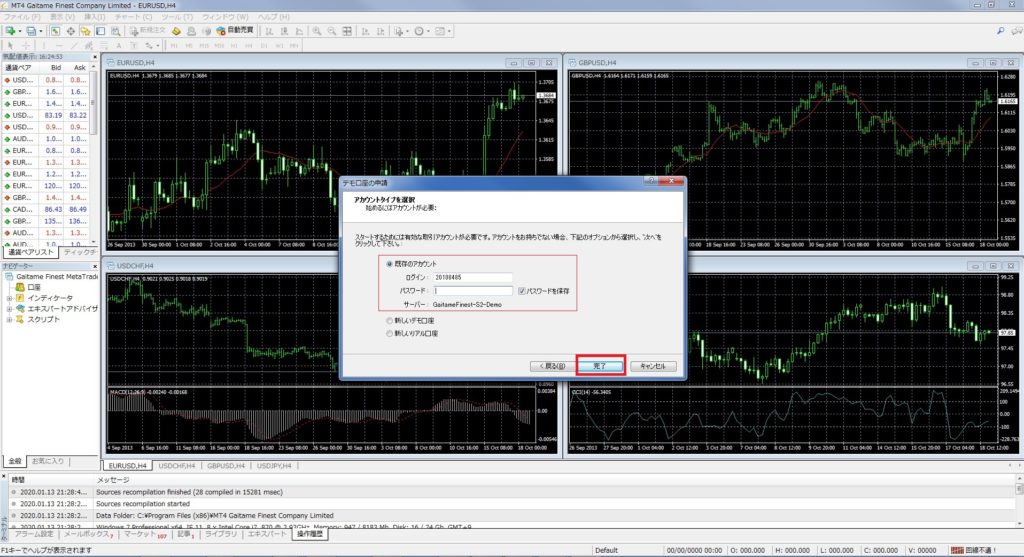
以下画面の赤枠の箇所に自分のログイン情報が表示されると正常にログインされたことになります。
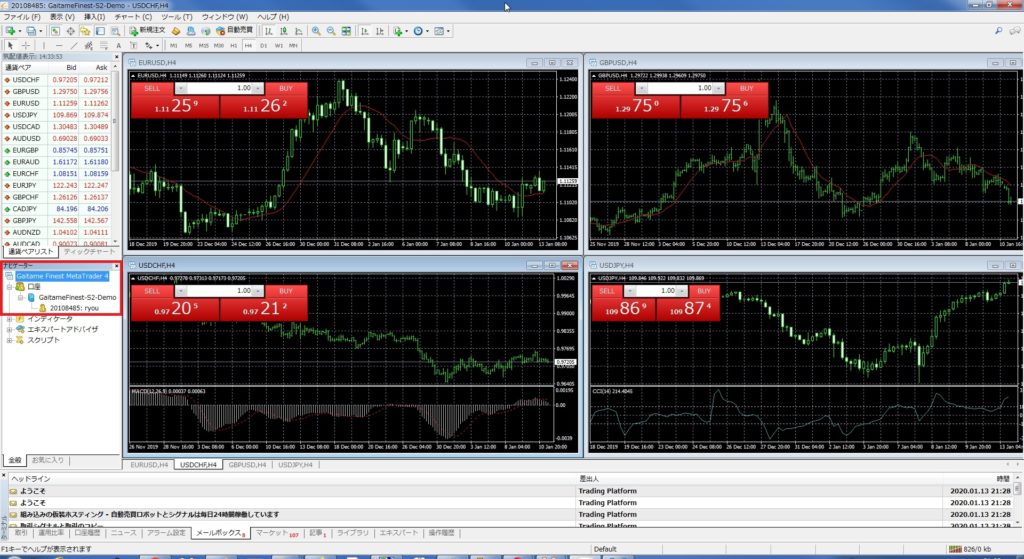
以上で、MT4の導入は完了となります。
今後MT4を起動する際は、デスクトップに以下のアイコンが作成されています。次回からは、ここからMT4を起動することが可能です。
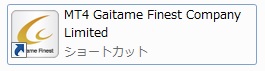
MT4の初期設定(EAを使えるようにする)
まず、MT4はデフォルトではEAが使えない設定になっているため、使える設定に切り替える必要があります。1度設定してしまえば、後は1ボタンでEAを「使う・使わない」の切り替えも可能になります。
まず、MT4の画面でメニューバーの「ツール」→「オプション」をクリックします。
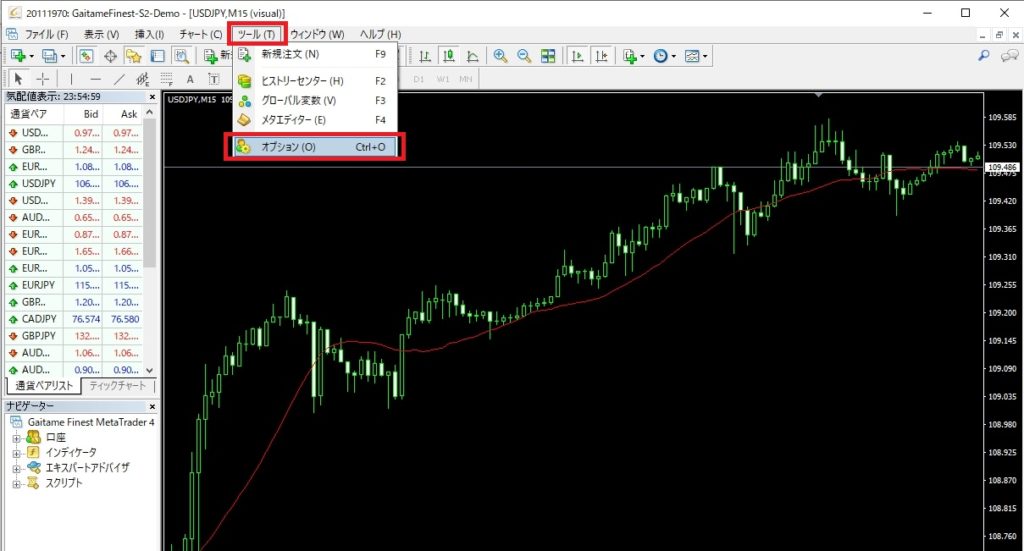
次に、オプション画面の「エキスパートアドバイザ」タブを開き、「自動売買を許可する」 「DLLの使用を許可する」にチェックを入れて「OK」をクリックします。

最後に、MT4にある自動売買ボタンが「停止状態」か確認し、停止状態ならクリックして「実行状態」にしましょう。
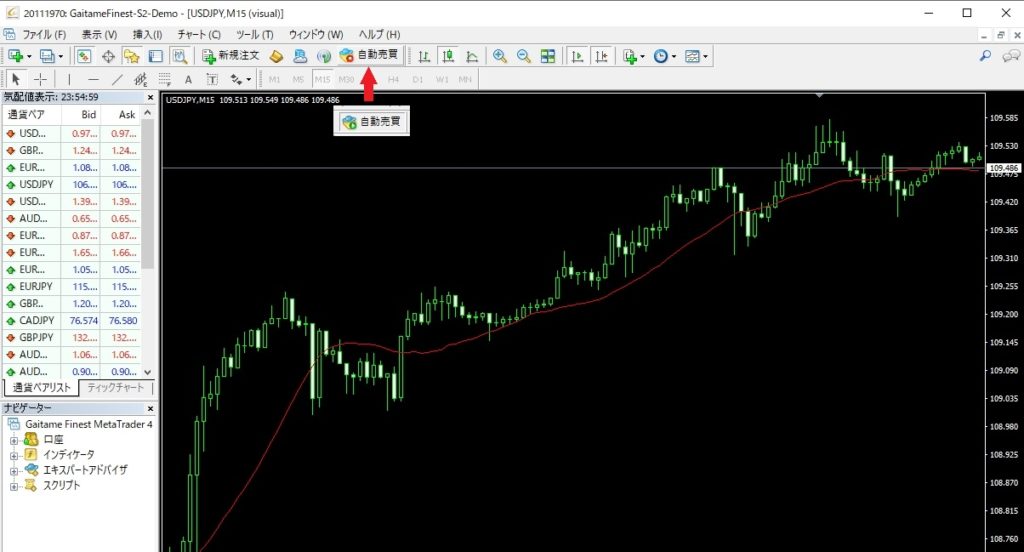
これで、MT4でEAを使えるようにする設定は完了です。
※以降は、『自動売買』ボタンのON・OFFで、自動売買をする・しないを切り替えられます
EAを入手しMT4に導入する
EAを入手する
MT4の準備・初期設定まで終えたら、次はEAを入手します。
GogoJungle(ゴゴジャン)の『公式サイト』からログインして、マイページを表示します。
『利用する』→『デジタルコンテンツ①』をクリックし、スキャルピングモグラが表示されますので『スキャルピングモグラ②』をクリックしダウンロード画面を表示します。
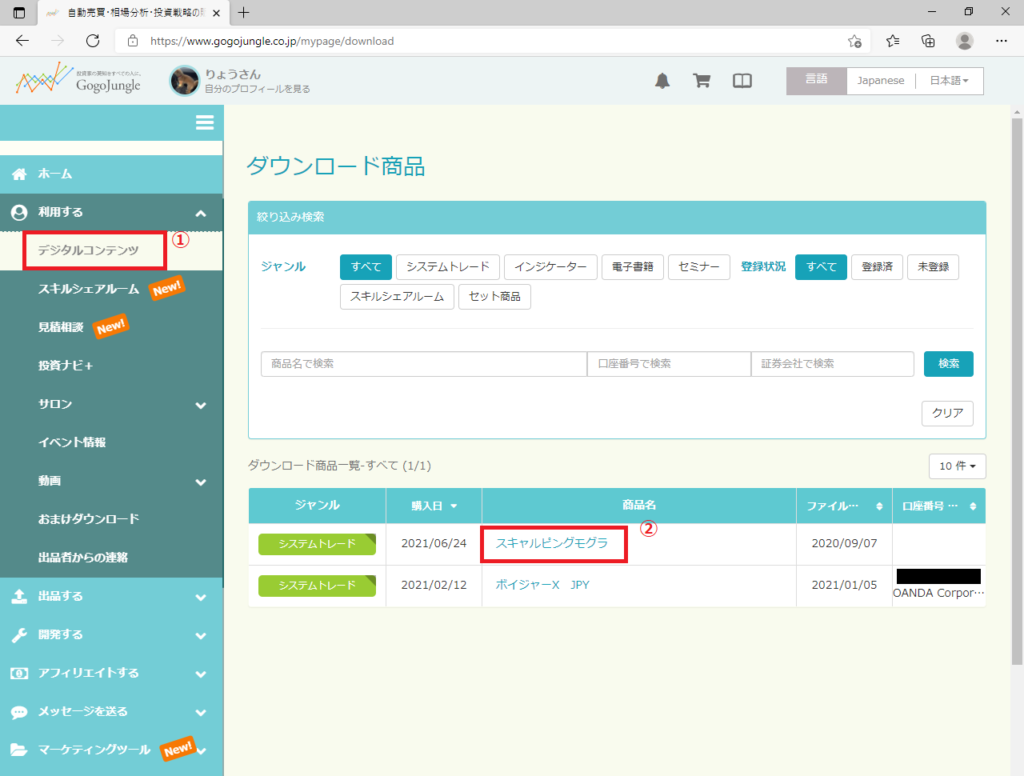
ダウンロード画面で、『商品ファイル』をクリックするとダウンロードできます。
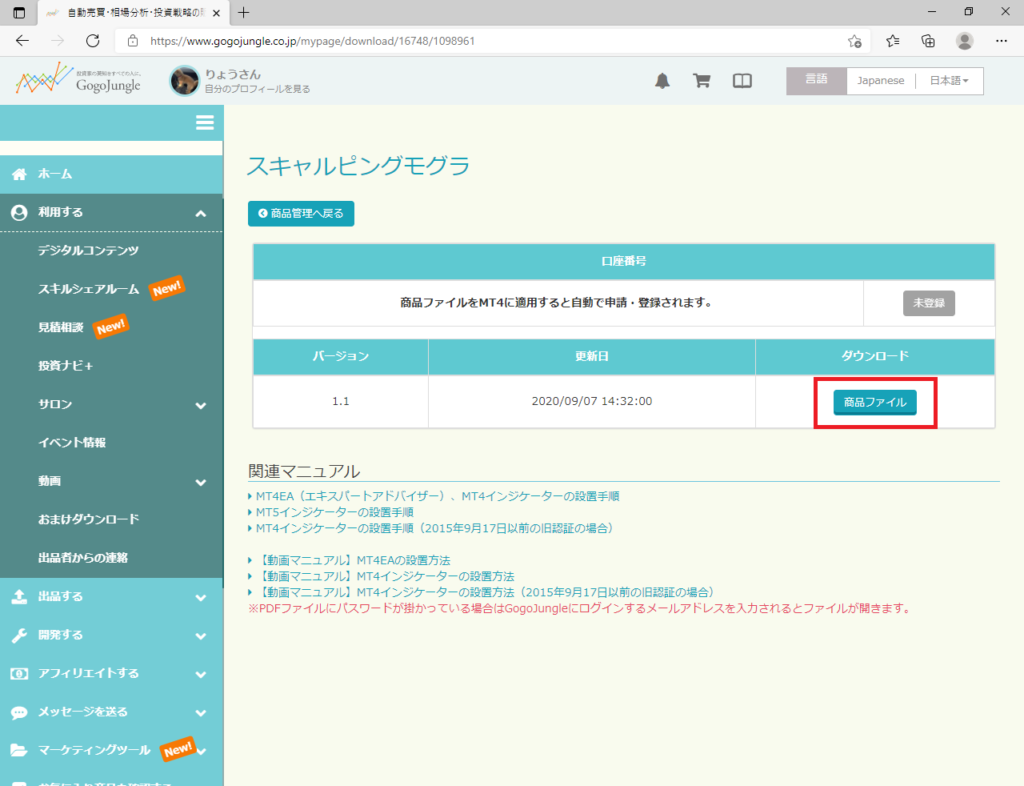
スキャルピングモグラが表示されない場合
『各種明細を確認する』→『キャンペーン商品申し込み』をクリックし、キャンペーン情報を確認します。
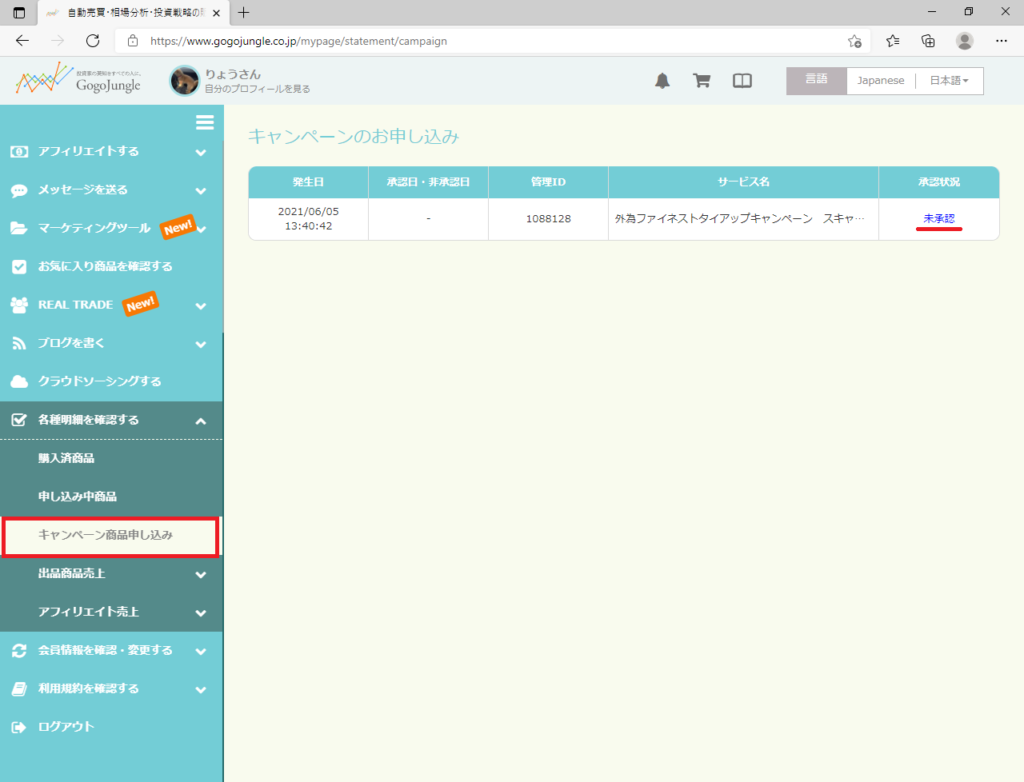
上記画像のように『未承認』となっている場合はもうしばらく待ちましょう。
MT4に導入
ファイルがダウンロードできたらMT4に導入していきます。
まず、MT4の「ファイル」→「データフォルダを開く」をクリックしてください。

すると、以下のようにウィンドウが表示されるので「MQL4」→「Experts」の順にクリックしてください。
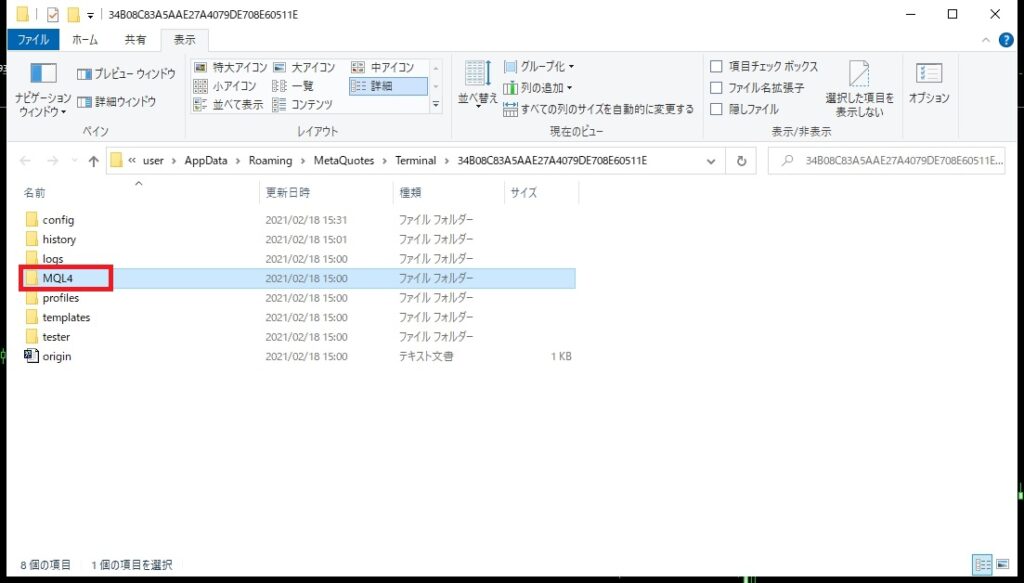
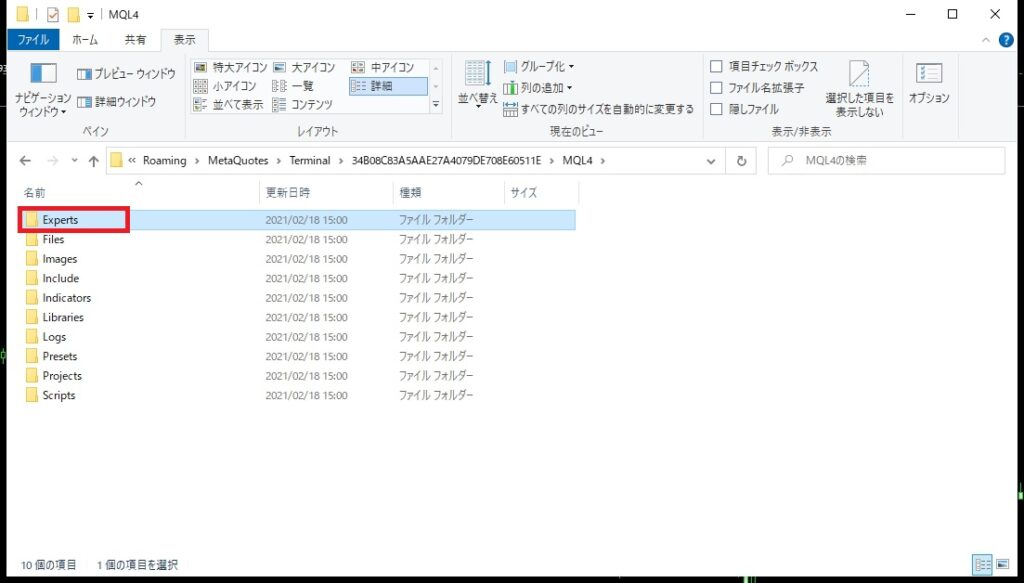
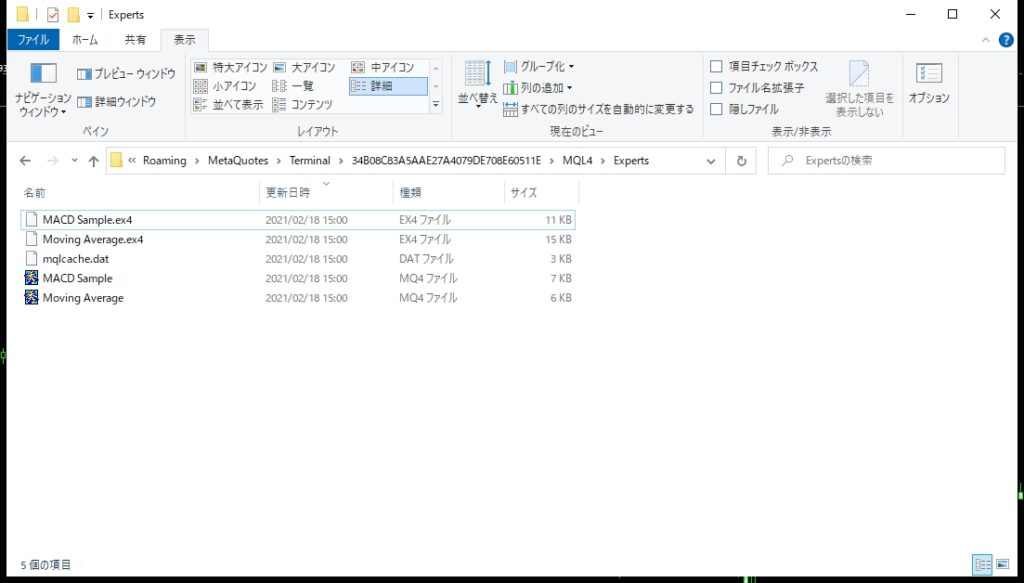
「Experts」フォルダの中には、EAのファイルがあります。ここに先ほどダウンロードした(スキャルピングモグラ)ファイル『ScalpingMOGURA v1.1_C677188E.ex4』をコピーします。
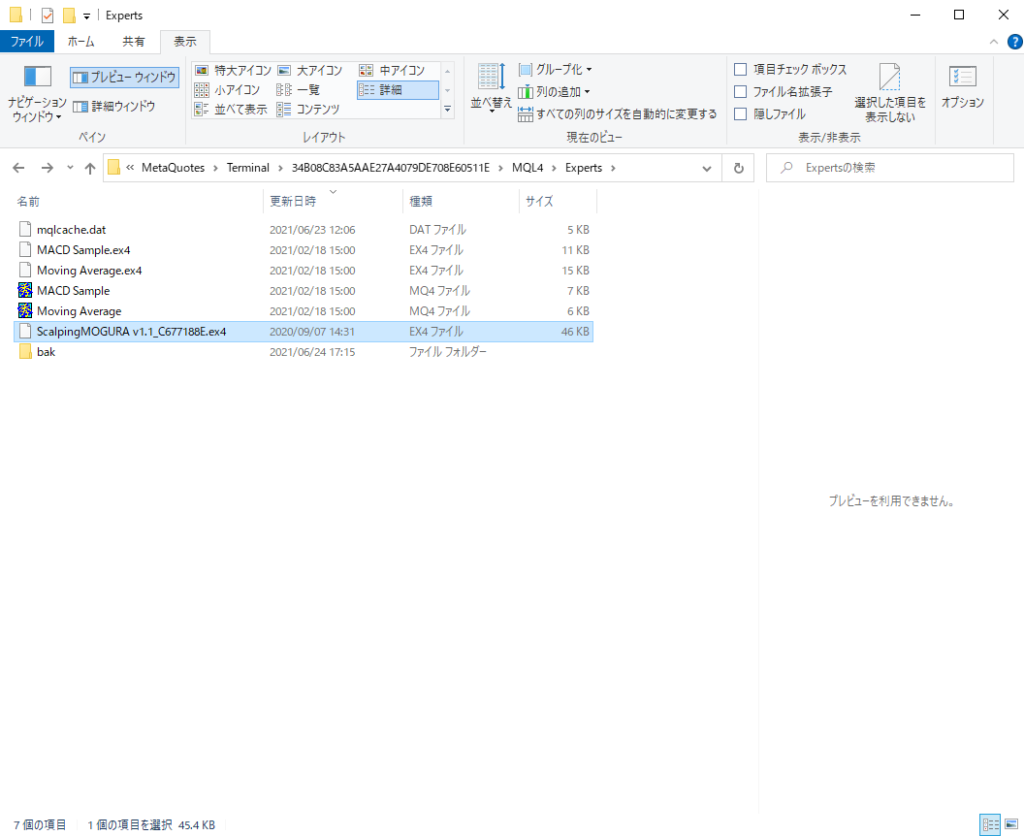
MT4の画面に戻り、ナビゲーターウインドウでエキスパートアドバイザを「右クリック」→「更新」をクリックします。

すると、先ほど追加した「ScalpingMOGURA v1.1_C677188E」が追加されている事がわかります。
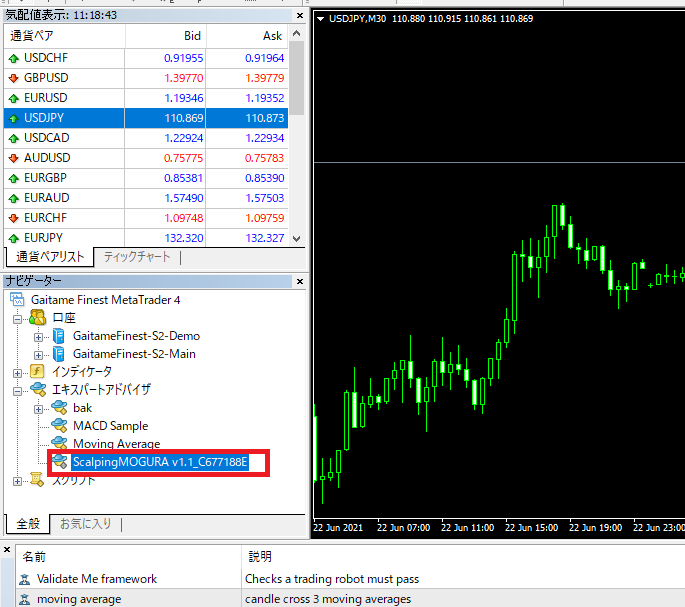
以上で、EAの追加は完了です。
EAを使う
まず、今回使う『スキャルピングモグラ』の成績を見てみましょう。
※EAスキャルピングモグラの情報はこちら
どうでしょうか、いい感じに右肩上がりになっていませんか?
では、早速EA「スキャルピングモグラ」を使っていきましょう。まず、MT4の画面にチャートを表示します。スキャルピングモグラは
ポンド円の5分足
でトレードする事が必須です。チャートで画像のように『GBPJPY』を右クリックし、『チャートを表示』をクリックします。

GBPJPYのチャートが表示されるので、『M5』をクリックし5分足を表示します。

次に、「ScalpingMOGURA v1.1_C677188E」右クリックし「チャートに表示」をクリックします。
※この時ポンド円の5分足以外のチャートを表示していると、スキャルピングモグラが違う通貨で動いてしまうので必ずポンド円の5分足が表示されていることを確認してください
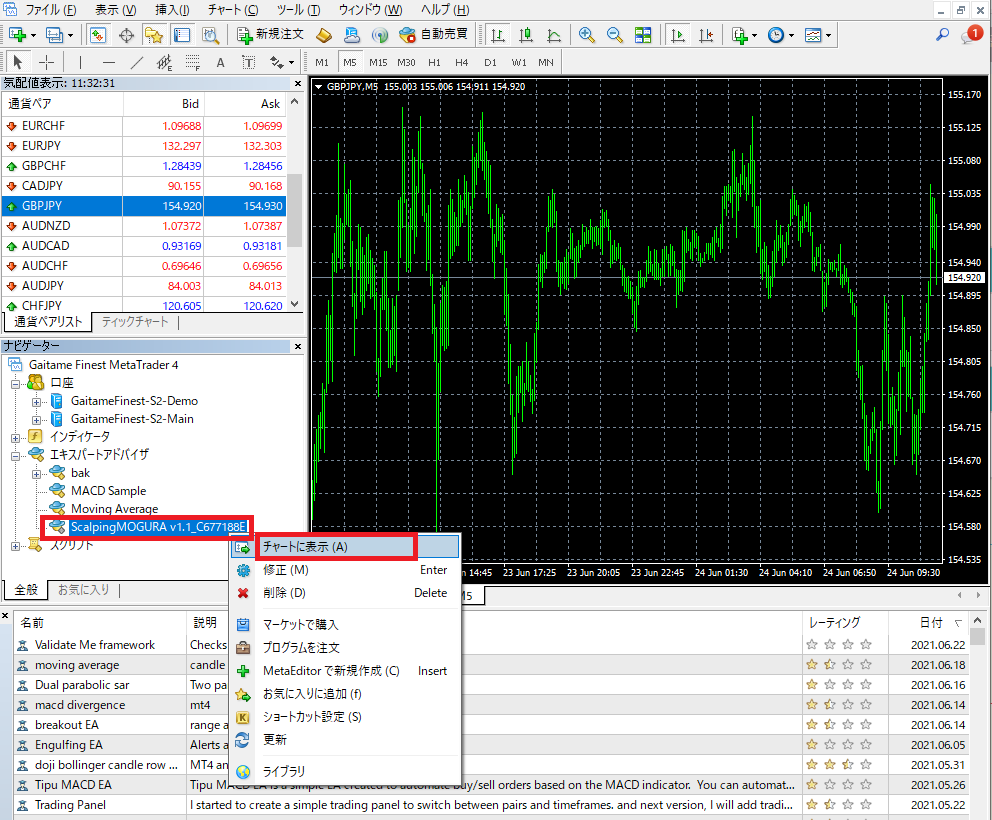
以下のサブ画面が表示されるので、「全般」タブをクリックし、「自動売買を許可する」にチェックを入れます。※既にチェックされている場合はそのままでOK
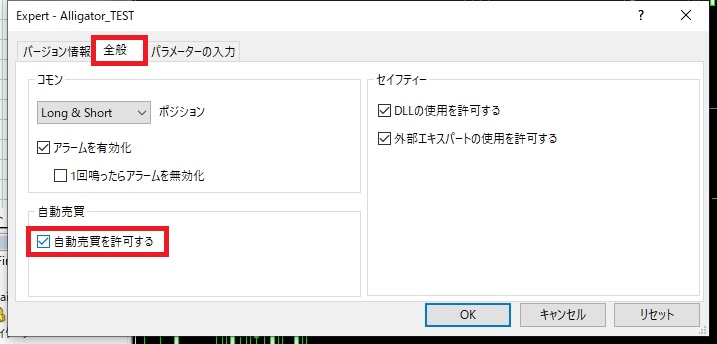
次に、「パラメータの入力①」をクリックし、「Lots項目の右の部分②」をダブルクリックしロット数を調整します。初期値は1.0で10万通貨となっています。1万通貨で取引したい場合は0.1と入力します。1000通貨で取引したい場合は0.01と入力します。入力したら「OK③」をクリックします。
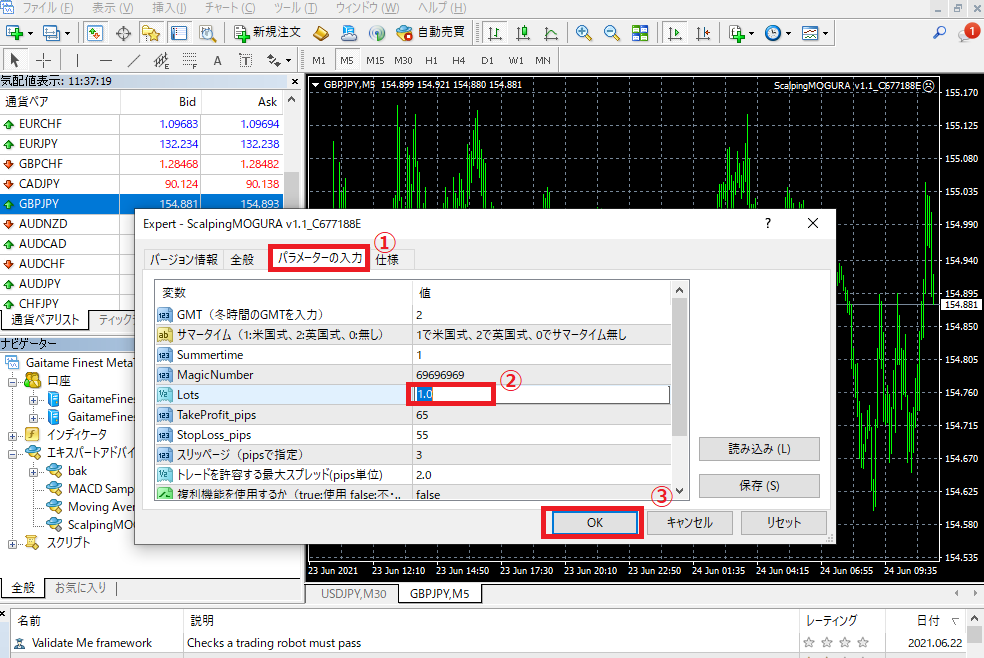
「OK」ボタンをクリックしたあと、まずはチャートの①と②の部分を見てください。
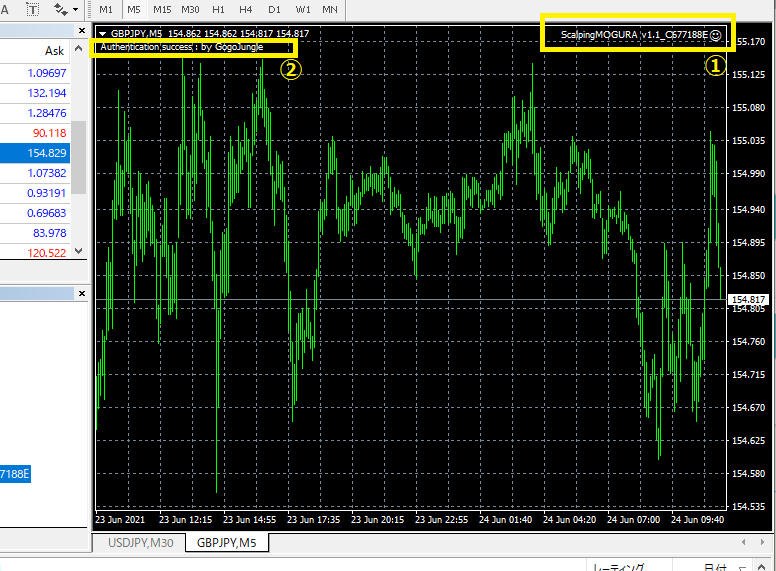
①の部分はScalpingMOGURA v1.1_C677188E+ニコニコマークが出ていると思います。
②の部分も、画像のようになっている事も確認しておきましょう。
※画像のようになっていれば、ライセンス認証OKとなります
この①と②の状態になっていればEAは正常に適用されたことになり、自動売買が開始されます。

MT4やチャートは閉じず、このままの状態にしておきましょう。
※MT4やポンド円の5分足のチャートを閉じると自動売買も終了してしまいます
ニコニコマークではない場合
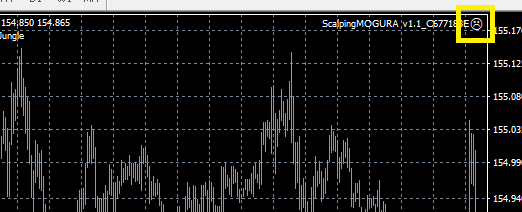
上記のようにニコニコマークではなく、残念な顔になっている場合はEAが正常に適用されていないため、もう一度設定がしっかりできているか見直しましょう。
さいごに
以上が、『EAを使ったFXの始め方(最短で始めたい人向け)』になります。
上記の手順が全て完了すると、ようやくEAが自動でトレードしてくれます。
※どこかのタイミングで開設した口座に入金だけしておきましょう
あとは、自動売買の様子を眺めるも良し・別の事をするのも良しといった感じになります。










コメント